[ベベル プロファイル](Bevel Profile)モディファイヤでは、別のシェイプをパスまたは「べべル プロファイル」として使用してシェイプを押し出します。
ベベル プロファイルを作成する方法は 2 つあります。従来の方法では、スプラインなどのオブジェクトを作成してプロファイルとして使用する従来型の技法を利用します。改善された方法では、テキスト プラスでも有効なベベル プロファイル エディタを使用します。
注: このモディファイヤはスケール設定が変化するロフト オブジェクトと同じように見える場合がありますが、これはスケール値としてではなく、ライン セグメント間の距離として異なるアウトライン値を使用する点で異なります。このより複雑なシェイプのサイズ変更方法では、頂点の数がレベルに応じて異なります。通常、文字などに適用すると、うまく作用します。
警告: 元のベベル プロファイルを削除すると、ベベル プロファイルは失敗します。シェイプを組み込むロフト オブジェクトとは異なり、ベベル プロファイルは単なるモディファイヤです。
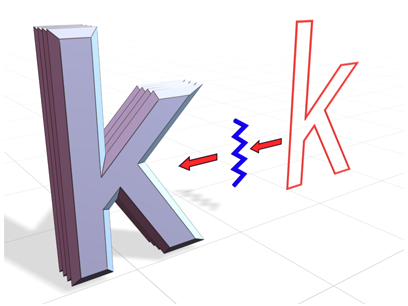
開いたスプラインをプロファイルとして使用してオブジェクトを作成する
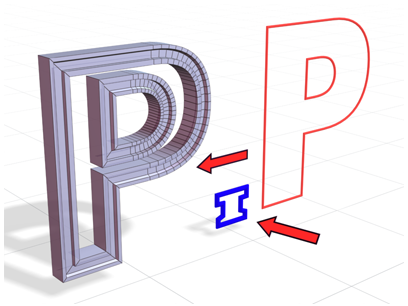
閉じたスプラインをプロファイルとして使用してオブジェクトを作成する
手順
従来の方法
従来の方法を使用してベベル プロファイルを作成するには:
- ベベルするシェイプを作成します。
ヒント: 最良の結果を得るには、トップ ビューポートを使用します。
- フロント ビューポートで、ベベル プロファイルとして使用するシェイプを作成します。
- ベベルを適用するシェイプを選択します。
- コマンド パネルで[修正](Modify)タブを選択し、[モディファイヤリスト](Modifier List)から[ベベルプロファイル](Bevel Profile)を選択します。
- [パラメータ](Parameters)ロールアウトで、[クラシック](Classic)を選択します。
- [クラシック](Classic)ロールアウトで[プロファイルを選択](Pick Profile)をクリックして、プロファイル シェイプをクリックします。
改善された方法
改善された方法を使用してベベル プロファイルを作成するには:
- ベベルするシェイプを作成します。
ヒント: 最良の結果を得るには、トップ ビューポートを使用します。
- コマンド パネルで[修正](Modify)タブを選択し、[モディファイヤリスト](Modifier List)から[ベベルプロファイル](Bevel Profile)を選択します。
- [パラメータ](Parameters)ロールアウトで、[改善済み](Improved)を選択します。
- [押し出し](Extrude)フィールドで押し出しの深度を 0 より大きい値に設定します。
- [ベベル](Beveling)領域のリストでベベル プロファイル プリセットを選択するか、カスタムを選択します。
- プリセットを変更するか、新規に作成する場合:
- [ベベル プロファイル エディタ](Bevel Profile Editor)をクリックします。
- [ベベル プロファイル エディタ](Bevel Profile Editor)で作業するときにシェイプのプロファイルを表示するには、[自動更新](Auto-Update)をクリックします。
注: [改善済み](Improved)ロールアウトで設定を調整することもできます。
- [ベベル プロファイル エディタ](Bevel Profile Editor)ウィンドウで頂点またはカーブをクリックし、ドラッグして再配置します。
- 必要に応じてツール(パン、ズーム、ミラー、反転など)を使用します。
- プロファイルに問題がなければ、次のいずれかの操作を行います。
- プロファイルをプリセットとして保存しないで閉じる場合は、[キャンセル](Cancel)をクリックします。
- プリセットを修正していて、上書きする場合は、[保存](Save)をクリックします。
- プロファイルを新しいプリセットとして保存する場合は、[名前をつけて保存](Save As)をクリックし、名前を入力して[OK]をクリックします。